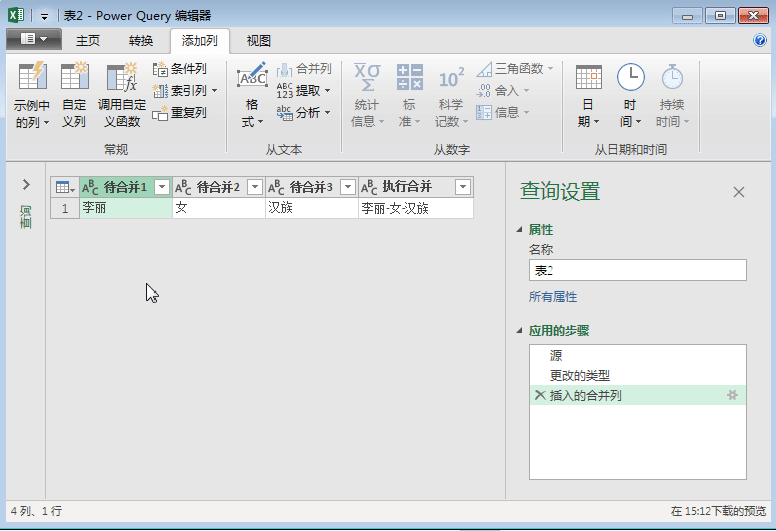wps excel玩转合并数据只需要1种符号+5类函数+2个实操
脚本之家
大家好,今天小编用1种符号,5类函数,2个实操,玩转合并数据。可以说在职场中只要涉及到将多个单元格内容合并到一个单元格的问题,用这几种解决方案都可以实现最终目的。或者说,小编自我感觉这是全网目前最全的一篇关于合并问题的技巧汇总。赶快收藏学习吧!
进入正题。
1种符号
1种符号说的就是连接符“&”。想必大家已经再熟悉不过了。
&符号是一种通用运算符号,是Excel或WPS表格中目前最基础的连接运算符。
比如要连接合并A2:C2单元格中的内容放置到D2单元格。
可以这样输入公式:
=A2&B2&C2
三个单元格内容两两之间用&连接即可,通俗易懂,适合新手小白。
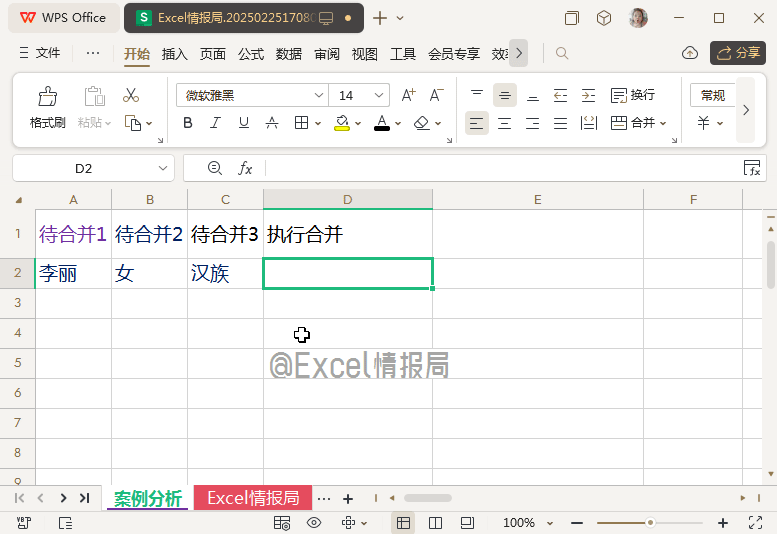
如果想要用分隔符“-”连接合并的内容。
可以这样输入公式:
=A2&"-"&B2&"-"&C2
将各个单元格内容再用连接符&与分隔符“-”连接即可。
&符号它的优点是:Excel或WPS表格全部版本兼容,使用灵活。缺点就是:如果需要合并的单元格太多,会造成公式太长,维护时间成本增加,手动处理太繁琐。
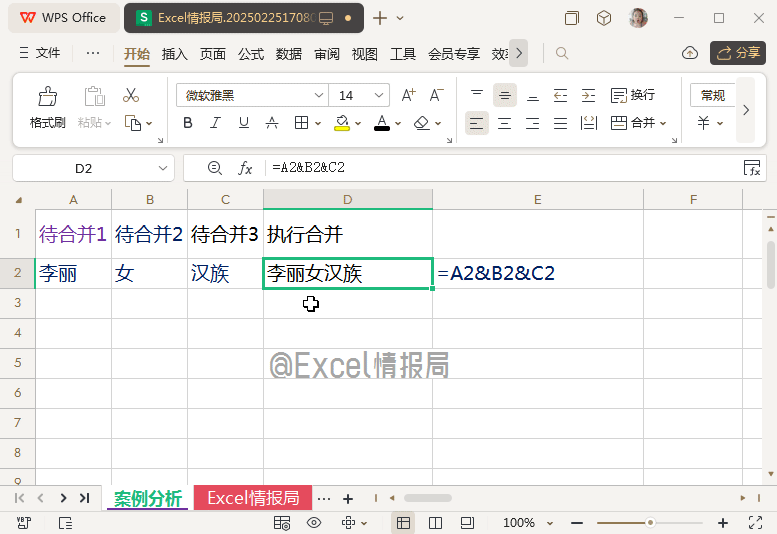
5类函数
函数一:CONCATENATE函数
CONCATENATE函数用于将多个文本字符串合并为一个字符串。
它的参数极为简单:
=CONCATENATE(text1, [text2], ...)
至少需要有一个合并的参数内容,合并的参数必须为文本或单个单元格引用。换种说法就是不能直接合并区域,需逐个输入文本或选择单元格。
比如我们要连接A2:C2单元格的内容放置到D2单元格。
需要这样输入公式:
=CONCATENATE(A2,B2,C2)
因为要合并3个单元格的内容,那么CONCATENATE函数就会需要3个参数,分别是这3个单元格的引用,参数用逗号相隔。
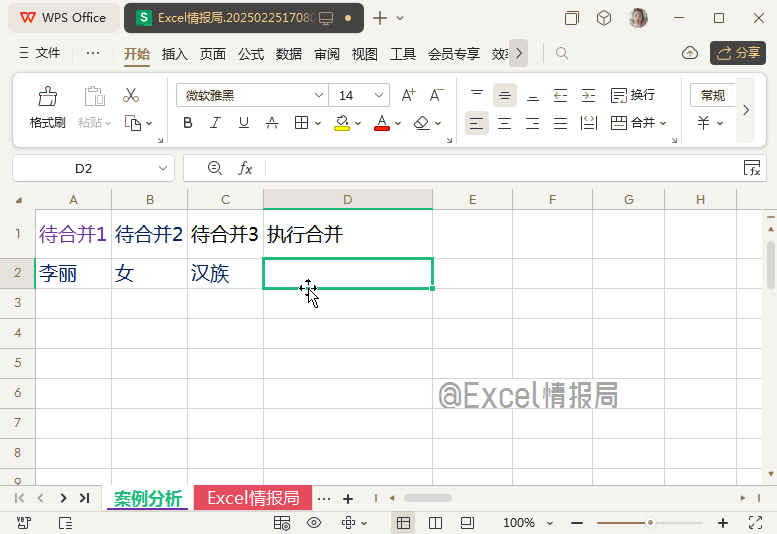
由于CONCATENATE函数的参数无分隔符参数,也就是说我们想要将合并的内容之间加上分隔符“-”,需要这样输入公式:
=CONCATENATE(A2,"-",B2,"-",C2)
就是需要手动添加的分隔符“-”作为其参数,参数多的话,是不是效率很低呢?
CONCATENATE函数是最早的合并类函数,兼容性好但功能有限。如果你还在坚守版本很低的Excel或WPS表格,比如Excel2007或Excel2010等,那么合并数据时使用这个函数是比较合适的选择。因为你没得选。
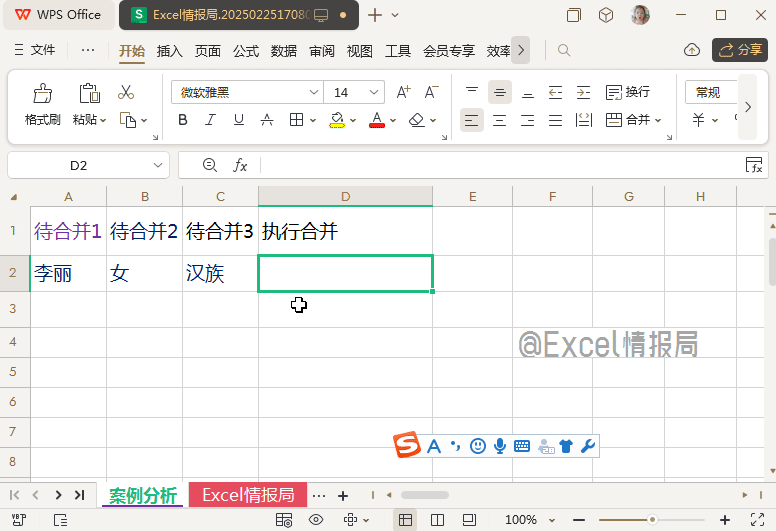
函数二:CONCAT函数
CONCAT函数是对早期CONCATENATE函数的升级版本,更新后的函数支持单元格区域的选择。参数同样不支持添加分隔符。
合并A2:C2区域的数据。
参数为文本或单个单元格引用用法:
=CONCAT(A2,B2,C2)
更新后的参数为单元格区域用法:
=CONCAT(A2:C2)
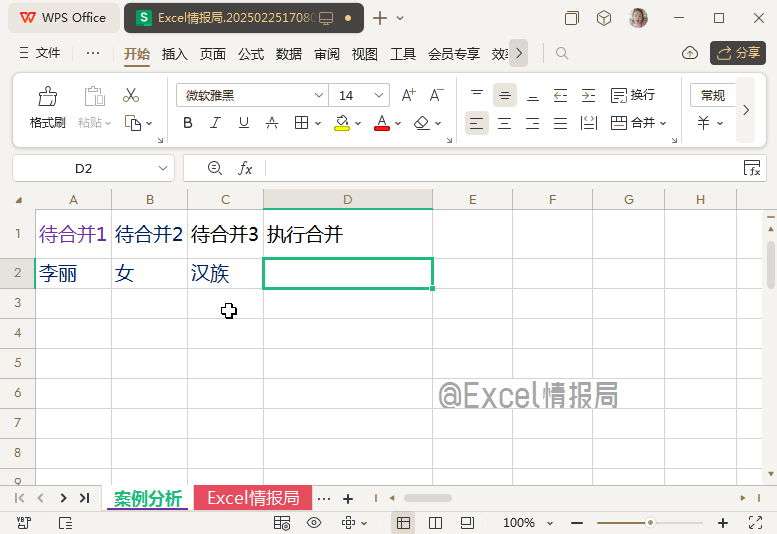
如果需要添加分隔符,就要像CONCATENATE函数一样手动添加“-”作为其参数:
=CONCAT(A2,"-",B2,"-",C2)
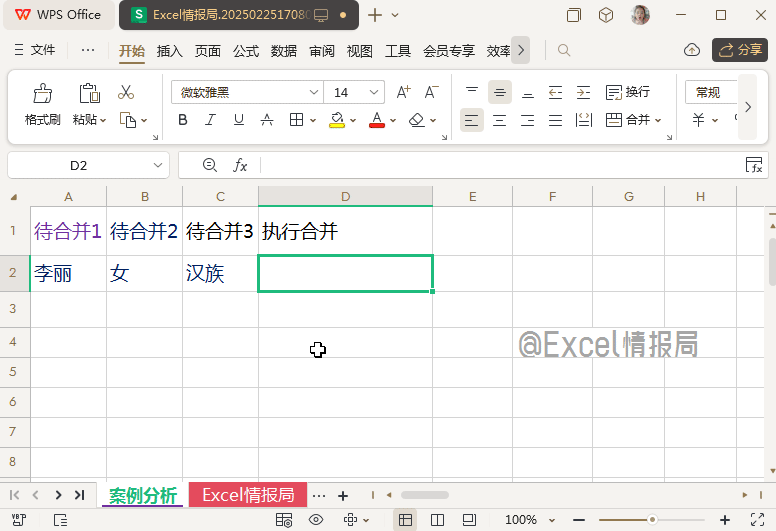
函数三:TEXTJOIN函数
TEXTJOIN函数小编将其称为Excel或WPS中最强大的合并类函数。
它的语法非常简单:
=TEXTJOIN(分隔符,是否忽略空值,需要合并的单元格)
从参数上可以看出它弥补了前面函数的种种缺陷。支持添加分隔符,间隔合并的数据。遇到空值单元格可以选择是否包含在合并数据范围内。需要合并的区域不仅可以是连续或非连续的单个单元格引用或文本值,也可以是单元格区域的选择。
比如我们要合并A2:C2单元格的内容。
如果需要合并的区域为单个单元格引用或文本值,那么第二参数后,会有3~N个需要合并的参数,逗号相隔:
=TEXTJOIN(,,A2,B2,C2)
跳过第一参数,即不需要分隔符。跳过第二参数,即忽略空值单元格,将A2,B2,C2三个单元格内容合并。
如果需要合并的区域为单元格区域,则只有一个第3参数:
=TEXTJOIN(,,A2:C2)
跳过第一参数,即不需要分隔符,跳过第二参数,即忽略空值单元格,将A2:C2区域内容合并。很明显,这样操作更高效。
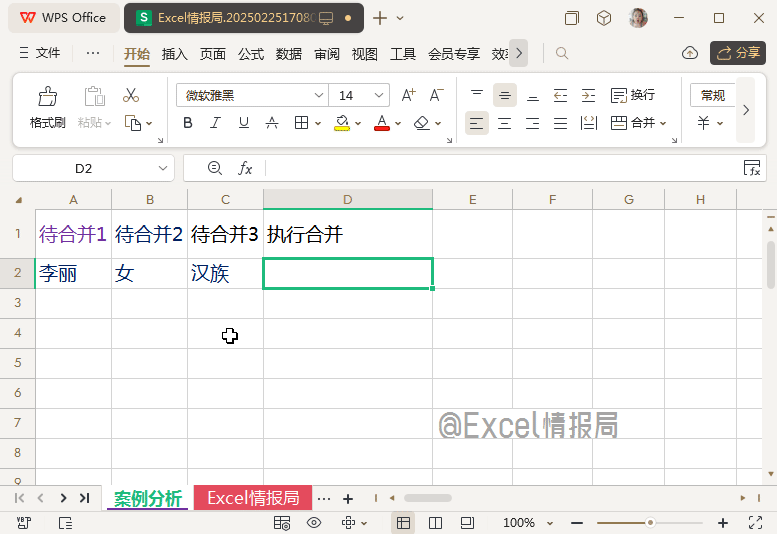
如果要用分隔符“-”将合并后的各个内容间隔,可以设置第1参数:
=TEXTJOIN("-",,A2:C2)
第一参数用分隔符“-”连接合并后的内容,跳过第二参数,即忽略空值单元格,将A2:C2区域内容合并。
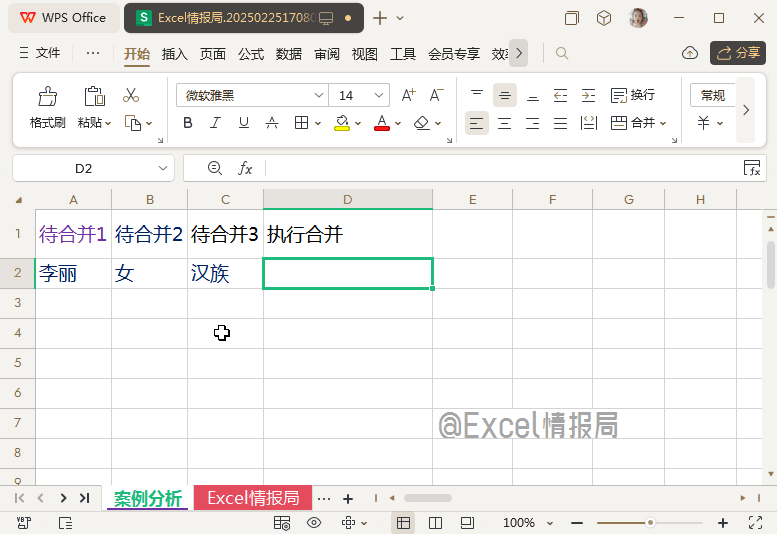
函数四:PHONETIC函数
在Excel和WPS表格中,PHONETIC函数的主要设计用途是提取日文拼音(Furigana),这需要我们在日文环境下使用这个函数。该函数在中文环境下也不会将汉字转换为拼音。所以对于PHONETIC函数最初使命我们不需要了解。
但是我们奇迹的发现它却可以“合并”文本。
比如我们要合并A2:C2区域的内容到D2单元格。
可以这样输入公式:
=PHONETIC(A2:C2)
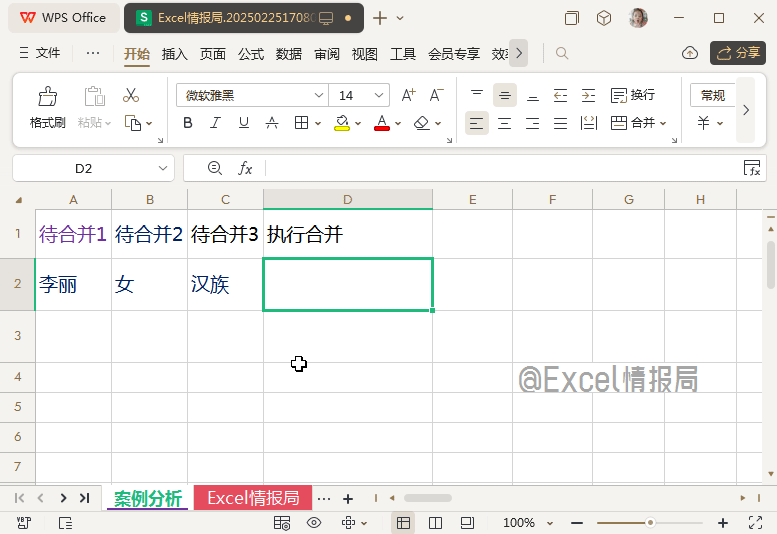
PHONETIC函数只能合并连续的区域。合并时会跳过参数中包含的数字、符号、逻辑值(TRUE或FALSE)和错误值。并且不能添加分隔符。如果想增加分隔符只能在数据源中增加。
比如合并A2:C2区域的数据时:
=PHONETIC(A2:C2)
由于B2单元格为数字18,所以合并后的内容会自动忽略它。
所以说如果实际工作中合并内容含有数字,必须提前设置为文本格式,或者不要使用这个函数,容易出现统计错误。
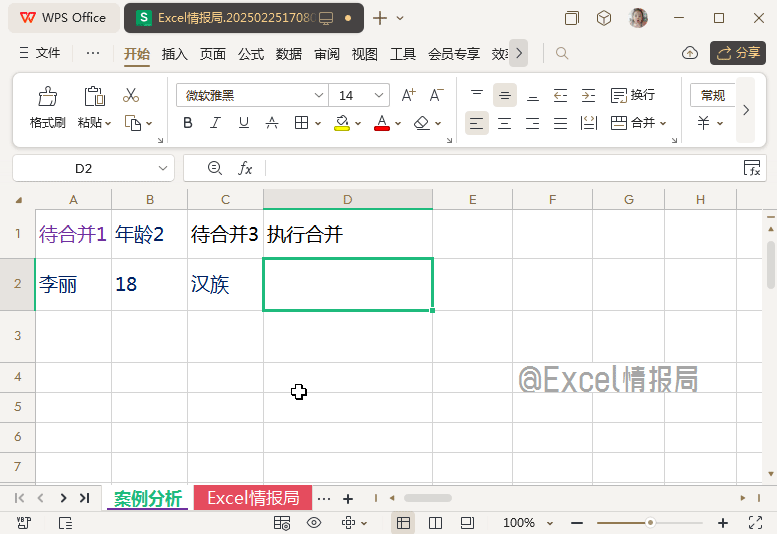
函数五:ARRAYTOTEXT函数
ARRAYTOTEXT函数可以将数组或单元格区域转换为文本字符串,适用于数据拼接、动态生成文本等场景。
语法很简单:
=ARRAYTOTEXT(数组或范围, [分隔格式])
数组或范围:必填,需要转换的数组或单元格区域(支持多维数组)。
分隔格式:可选,默认为0(逗号分隔),设置为1时使用大括号常量数组内逗号或分号分隔。
比如我们要合并A2:C2区域数据放置到D2单元格。
可以这样输入公式:
=ARRAYTOTEXT(A2:C2,0)
第2参数设置为0,表示合并后的数据默认逗号分隔。
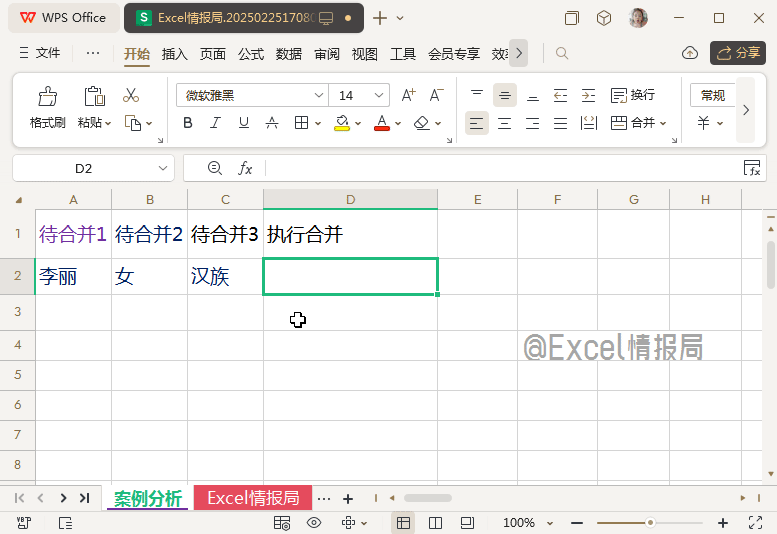
如果第2参数设置为1:
=ARRAYTOTEXT(A2:C2,1)
横向数据合并,结果会以数组“{}”形式返回,且数组内各个元素之间逗号“,”间隔。
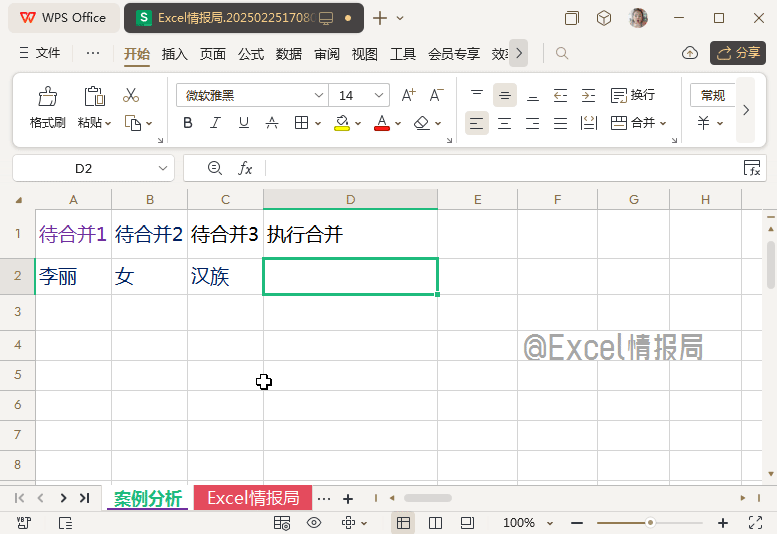
如果第2参数设置为1:
=ARRAYTOTEXT(B1:B3,1)
纵向数据合并,结果会以数组“{}”形式返回,且数组内各个元素之间分号“;”间隔。
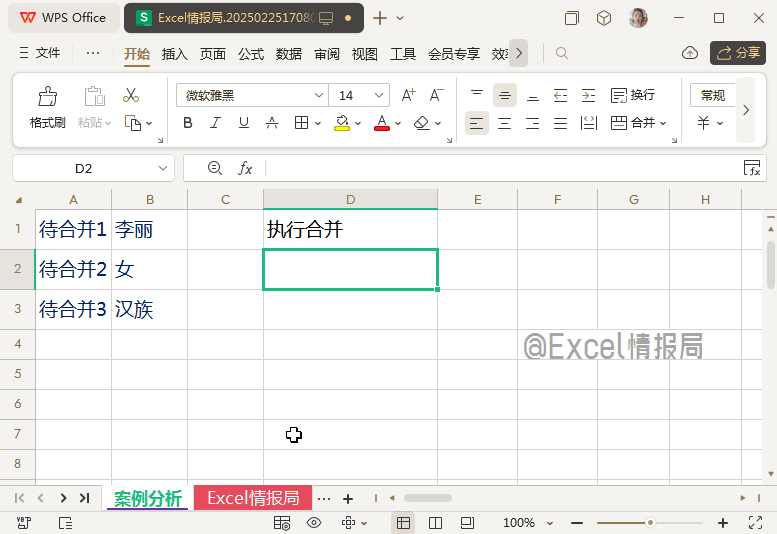
2个实操
实操1:剪贴板法
提前打开剪贴板控制面板,然后鼠标选中需要合并的数据区域,接着点击复制按钮,那么选中的数据就会进入到剪贴板预览框内。最后可以双击进入D2单元格,接着点击剪贴板预览框中的内容,这样就完成了。
这个方法小编认为在微软Office Excel中使用要优于在WPS表格中使用。不信你可以尝试对比一下!

实操2:PQ编辑器法
选中需要合并的数据区域,依次点击【数据-从表格】,弹出【创建表】对话框,默认勾选。点击【确定】。

进入PQ编辑器后,有个很实用的功能叫做【合并列】
在【添加列-从文本-和并列】中可以找到。注意操作合并列之前首先要选中需要合并的列区域。
和并列对话框中可以设置不使用分隔符,也可以自定义你需要的分隔符,本例中我们自定义输入分隔符为“-”。
合并后放置数据的新列及标题我们可以命名为“执行合并”。
最后点击确定,即可合并完成。
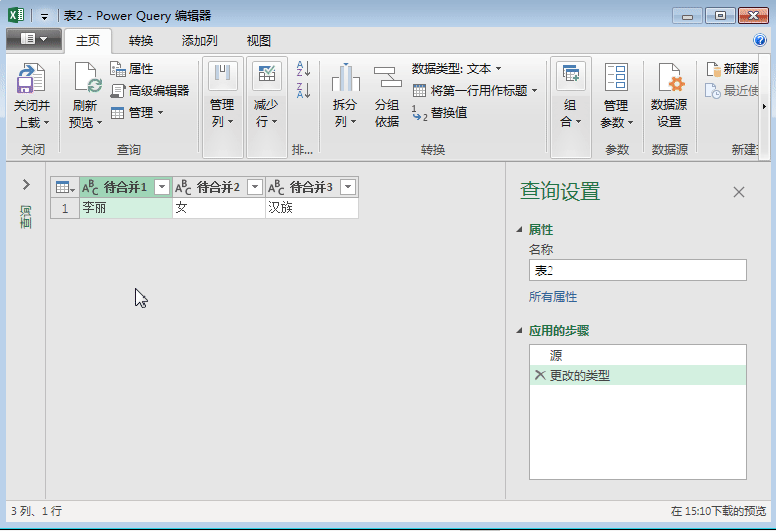
删除除“执行合并”列以外的列数据。
点击【主页-关闭并上载至】,选择加载到【现有工作表-自定义区域】,即可实现将“执行合并”列数据加载回到Excel工作表的D列。